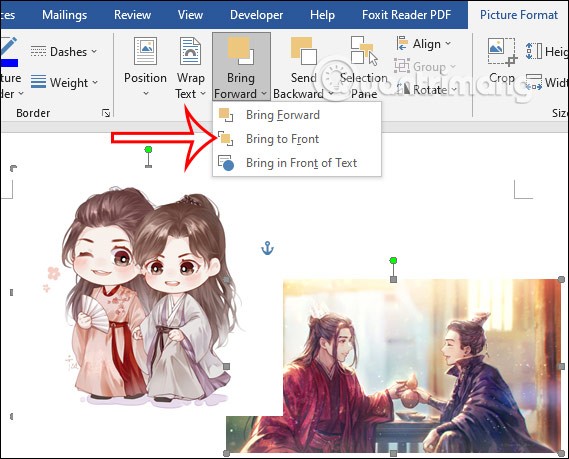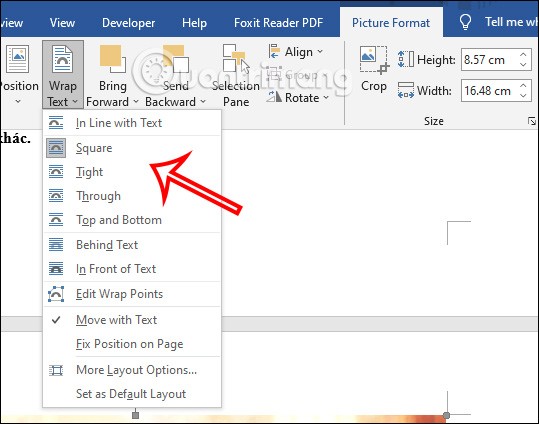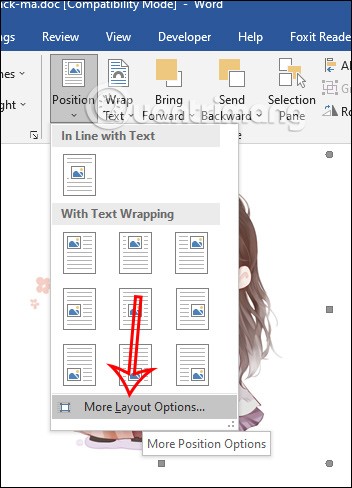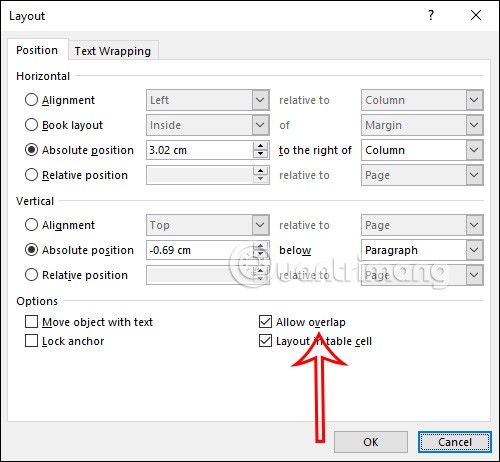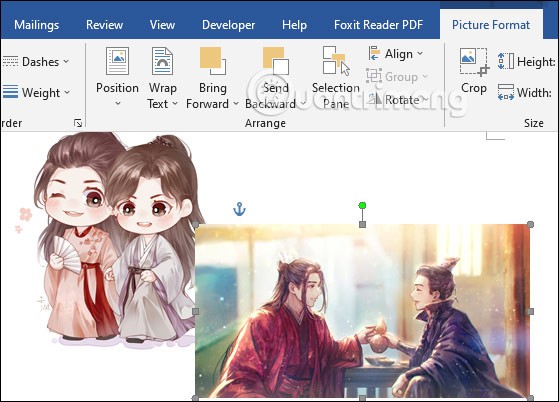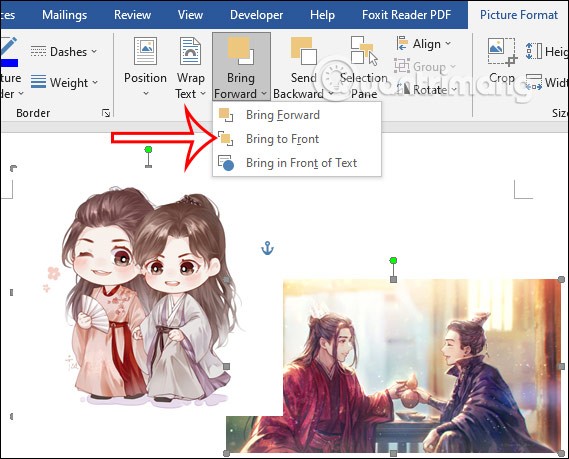Das Zusammenführen überlappender Bilder in Word ist sehr einfach, wenn Sie lediglich die Bildposition anpassen. Viele kennen die Einstellungen zum Zusammenführen von Bildern in Word nicht. Beim Zusammenführen überlappender Bilder in Word können Sie verschiedene Stile für das Einfügen von Bildern in Word anpassen. Der folgende Artikel erklärt Ihnen das Zusammenführen überlappender Bilder in Word.
Anleitung zum Überlappen von Bildern in Word
Schritt 1:
Klicken Sie zunächst auf Einfügen, um das Bild wie gewohnt in Word einzufügen . Anschließend müssen Sie die Anzeigeposition des Bildes im Vergleich zum Text überprüfen. Es gibt einige Positionen, an denen das Bild nicht überlappen kann.
Klicken Sie auf das Bild und anschließend im Bereich „Bildformat“ auf „Text umbrechen“ . Wenn das Bild im Layout „In Zeile mit Text“ vorliegt , ist eine Überlappung des Bildes nicht möglich . Wechseln Sie je nach Dokument und Bild zum Layout „Quadratisch“, „Eng“ oder „Durchgehend“.
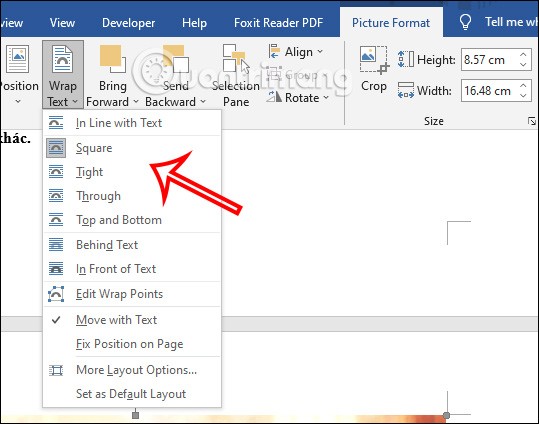
Schritt 2:
Als nächstes passen wir die Größe der eingefügten Bilder in Word so an, dass sie sich überlappen.
Anschließend klickst du auf das Bild und schaust nach oben auf Bildformat , dann nach unten auf Position und klickst auf Weitere Layoutoptionen .
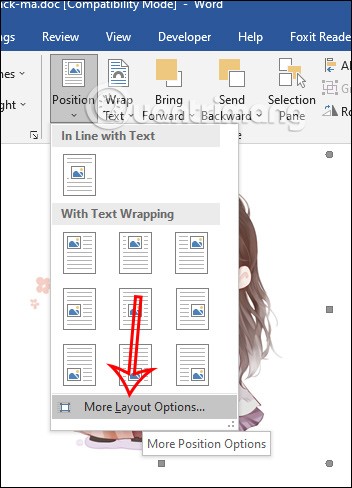
Schritt 3:
Zeigen Sie die Setup-Oberfläche an, klicken Sie auf die Registerkarte „Position“ , schauen Sie nach unten und wählen Sie die Einstellung „Überlappung zulassen“ aus . Klicken Sie anschließend zum Speichern auf „OK“.
Wir müssen dies für alle Bilder tun, die wir in Word überlappen möchten.
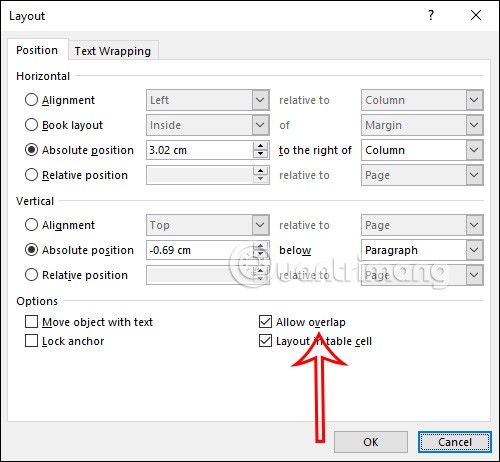
Schritt 4:
Anschließend ziehen wir die Bilder wie gewohnt übereinander, indem wir das Bild gedrückt halten und es auf ein anderes Bild ziehen.
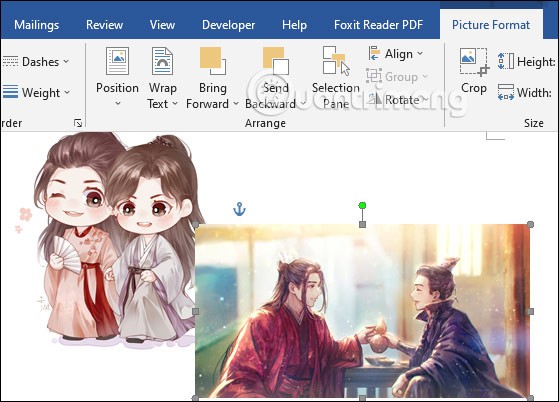
Wenn Sie als Nächstes die Position des Bildes anpassen möchten, das vor einem anderen Bild angezeigt wird, klicken Sie auf das Bild und wählen Sie die Position vor „In Schriftart bringen“ aus, wie unten gezeigt.